五年级下的信息技术教学设计
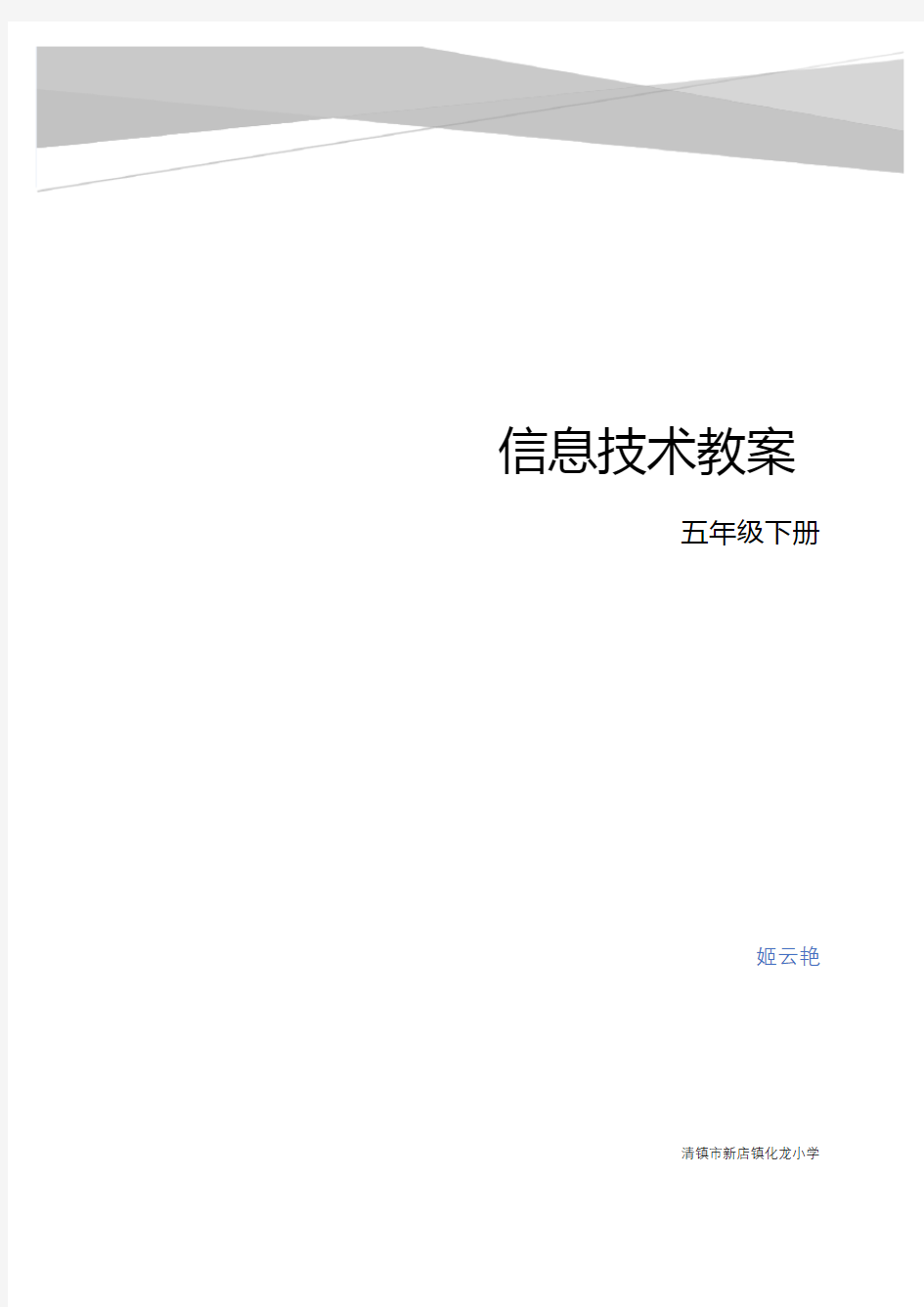

信息技术教案
五年级下册
姬云艳
清镇市新店镇化龙小学
第一单元迎新联欢会——运用思维导图进行策划活动1 策划迎新联欢会并认识MindMapper Jr
教学目标
知识与技能:
使学生明白本单元的学习任务,利用思维导图软件制作划迎新联欢会策划单,为班级策划迎新联欢会,让全班同学一起度过一个丰富多彩又有意义的联欢会。
过程与方法:
经历学习单的绘制策划,以小组合作的方式完成迎新联欢会的策划。
情感态度价值观:
培养学生团结协作以及认真思考的精神。
教学课型:新授课
教学重点:
用思维导图完成迎新联欢会的策划,初步认识MindMapper
Jr软件。
教学难点:
用思维导图完成迎新联欢会的策划。
教学准备:多媒体教室
课时安排:2课时
教学设计:
第一课时
教学过程:
一、导入
1、马上就要过新年了,全校都沉浸在迎接新年的气氛中,学校大队部要求每个班级策划一个迎新联欢会。可是,举办迎新联欢会,到底要做些什么呢?
2、提示:可以用思维导图帮助自己理清思路。
二、新授
1、明确单元任务:利用思维导图软件制作划迎新联欢会策划单,为班级策划迎新联欢会,让全班同学一起度过一个丰富
多彩又有意义的联欢会。
2、让学生欣赏P4的思维导图,思考:看看思维导图有什么作用和组成部分。
师讲解:思维导图一般由节点和连接线组成。“节点”是思考是“关键词”,“连接线”是将节点按照相互间的联系连接起来的线条。每个节点下,又可以包括若干节点。
3、利用思维导图,初步策划迎新联欢会。
步骤一:与同学们一起开展头脑风暴,想一想策划迎新联欢会需要准备什么。
步骤二:用思维导图梳理迎新联欢会策划内容。
三、小结
板书设计:
第二课时
教学过程:
一、导入
回忆上节课的内容。
二、新授
1、上节课我们学习了利用思维导图,初步策划迎新联欢会,现在请同学们继续完成P5的学习单,完成了的同学请进行修改完善。
2、启动MindMapper Jr,新建“迎新联欢会”思维导图并保存。
1)老师简单介绍思维导图软件。
2)老师边讲解边演示,介绍各部分名称。
步骤一:双击MMJr.exe图标,启动MindMapper Jr(以下简称MMJr)软件。
步骤二:在“向导”对话框中单击“打开空的地图”按钮。
步骤三:双击工作区中的“请插入主题”节点,在节点中输入“迎新联欢会”。
步骤四:单击工具栏中的“文件”按钮,再单击子工具栏中的“保存”按钮,会出现“保存为”对话框。选择合适的保存路径并输入文件名后,单击“确定”按钮。
3)学生练习,老师巡视检查。
4)学生自主阅读“知识园地”,加强对思维导图软件的了解。
三、小结
板书设计:
活动2 制作迎新联欢会策划单的思维导图
教学目标
知识与技能:
制作迎新联欢会策划单的思维导图。
过程与方法:
根据上次课的绘制策划,以小组合作的方式完成迎新联欢会的制作。
情感态度价值观:
培养学生团结协作、认真思考的精神以及动手操作的能力。
教学课型:新授课
教学重点:
用思维导图MindMapper Jr软件完成迎新联欢会的制作。教学难点:
用思维导图完成迎新联欢会的制作。
教学准备:多媒体教室
课时安排:2课时
教学设计:
第一课时
教学过程:
一、导入
同学们,上节课我们已经策划出了思维导图,这节课我们就把我们的策划制作出来好吗?
二、初步制作迎新联欢会策划单的思维导图
1、老师边讲解边演示,
步骤一:插入新节点
1)选中“迎新联欢会”节点,单击工具栏中的“编辑”按钮,再单击子工具栏中的“插入节点”按钮。
2)在新节点线条上输入“邀请语文李老师”,输入完毕,按“回车键”确定。
3)依次插入其他新节点,输入文字。
步骤二:在节点内插入图标中的图标:双击“迎新联欢会”节点,单击图标库中的分类标签,再双击图标。
步骤三:在节点内插入外部图片作为图标。
1)选中“邀请语文李老师”节点,单击工具栏中的“编辑”按钮,再单击子工具栏中的“插入图标”按钮。
2)在弹出的对话框中,选择要插入的图片文件,勾选“预览”选项框,即能看到图片缩略图,然后单击“确定”按钮。
2、学生自己独立操作。
3、老师巡视检查,指导学习有困难的学生。
三、小结
板书设计:
第二课时
教学过程:
一、导入
同学们,上节课我们初步制作了思维导图,这节课我们来整理一下我们的作品。
二、分类整理策划单
1、完成P9的学习单
1)小组内讨论,确定要填的内容;
2)填写好讨论的内容。
2、根据学习单进行整理,老师边演示边讲解。
步骤一:插入新的分类节点
根据分类,为思维导图插入新的分类节点,如“邀请任课老师”。
步骤二:移动节点,将节点分层整理
1)选中“邀请语文李老师”节点,单击工具栏中的“编辑”按钮,再单击子工具栏中的“剪切”按钮。
2)选中“邀请任课老师”节点,单击工具栏中的“编辑”按钮,再单击子工具栏中的“粘贴”按钮,将“邀请语文李老师”节点移动至“邀请任课老师”节点下。
3)依次将其他节点移动归类。
2、学生自己独立操作。
3、老师巡视检查,指导学习有困难的学生。
三、小结
板书设计:
活动3 美化并展示迎新联欢会策划单的思维导图
教学目标
知识与技能:
美化并展示迎新联欢会策划单的思维导图。
过程与方法:
根据上次课的绘制策划,以小组合作的方式美化并展示迎新联欢会的思维导图。
情感态度价值观:
培养学生团结协作、认真思考的精神以及动手操作的能力。教学课型:新授课
教学重点:美化并展示迎新联欢会策划单的思维导图。
教学难点:美化并展示迎新联欢会策划单的思维导图。
教学准备:多媒体教室
课时安排:2课时
教学设计:
第一课时
教学过程:
一、导入
同学们,上节课我们已经策划出了思维导图,这节课我们就把我们的策划进行美化并展示,好吗?
二、教学新授
(一)美化迎新联欢会策划单的思维导图
1、改变字体的大小、样式、颜色及节点内文字与图标的排列方式。
(1)选中“迎新联欢会”节点,单击工具栏中的“样式”按钮,再单击子工具栏中的“字体大小”按钮,在弹出的下拉框中,选择自己想要的字体大小,如“26point(s)”.
(2)单击子工具栏中的“字体样式”按钮,在弹出的下拉框中,选择自己喜欢的字体样式,如“粗体”。
(3)单击子工具栏中的“排列图标”按钮,在弹出的下拉框中,选择自己喜欢的图标排列位置。
(4)单击子工具栏中的“字体颜色”按钮,在弹出的下拉框中,选择自己喜欢的颜色。
2、改变节点背景、节点线条及工作区的颜色。
(1)选中“迎新联欢会”节点,单击子工具栏中的“节点背景色”按钮,在弹出的下拉框中,选择合适的颜色。
(2)选中“邀请任课教师”节点线条,单击子工具栏中的“线条颜色”按钮,在弹出的下拉框中,选择自己喜欢的颜色。
(3)单击子工具栏中的“工作区颜色”按钮,在弹出的下拉框中,选择合适的颜色。
3、改变分支样式
单击工具栏中的“查看”按钮,再单击子工具栏中的“改变分支样式”按钮,在弹出的下拉框中选择自己喜欢的分支样式。
4、学生自己独立操作。
5、老师巡视检查,指导学习有困难的学生。
二、教师小结
板书设计:
第二课时
教学过程:
一、导入
上节课我们已经对我们制作的思维导图进行了美化,这节课我们继续来学习。
二、教学新授——核对思维导图
1、核对思维导图的内容,并调整大小。
单击工具栏中的“查看”按钮,再单击子工具栏中的“放大”
或“缩小”按钮,调整工作区中思维导图的大小并检查内容。
2、将思维导图导出为图片。
(1)单击工具栏中的“文件”按钮,再单击子工具栏中的“另存为”按钮。
(2)在出现的“保存为”对话框中,选择合适的保存路径并输入文件名,再设置文件类型为“图片文件(*bmp)”,
单击“确定”按钮。
3、学生尝试操作,教师巡视指导。
三、教师小结
板书设计:
第二单元我的小天地——建立网上个人空间
活动1 申请网上个人空间
教学目标
知识与技能:
使学生明白本单元的学习任务,学会申请网上个人空间。过程与方法:
经过实际操作,以个人与小组合作的方式完成任务。
情感态度价值观:
培养学生团结协作以及认真思考的精神。
教学课型:新授课
教学重点:
学会申请网上个人空间。
教学难点:
学会申请网上个人空间。
教学准备:多媒体教室
课时安排:2课时
教学设计:
第一课时
教学过程:
一、导入
我们每个人都有自己的小房间,也希望在我们的小房间可以变得漂亮,在网络世界,也有个人空间,今天我们就来学习。
二、教学新授
1、3-4人一组,上网查看各种个人空间,交流自己的收获。
2、登录自己的QQ,访问一到两位好友的QQ空间,浏览其中的内容。
(1)登录QQ后,鼠标右击某好友的名字。
(2)在弹出的快捷菜单中选择“进入空间”。
(3)系统自动打开浏览器并访问,观察空间的界面组成。
3、学生谈感受
三、教师小结
板书设计:
第二课时
教学过程:
一、导入
上节课我们访问了别人的个人空间,他们的空间都好漂
亮,您们想不想也有自己的空间呢?这节课我们来学习。
二、教学新授——申请自己的QQ空间,并体验空间的简单使
用
1、打开浏览器,访问https://www.sodocs.net/doc/d418808894.html,或https://www.sodocs.net/doc/d418808894.html,。输入自己
的QQ帐号和密码,单击“登录”按钮。
注意:如果没有QQ号,可以先申请QQ号。
2、单击“立即体验”按钮。
3、在文本框中输入简短的文字表达心情,单击“发表”按
钮,或单击“下一步”跳过。
4、选择一种空间装扮模板,并单击“立即保存”按钮。
5、单击“返回个人中心”,完成空间的初次体验。
6、学生进行体验。
7、教师巡视指导。
三、教师小结
板书设计:
活动2 设置我的个人空间
教学目标
知识与技能:会设置权限及个人资料,了解QQ空间设置有哪些,作用是什么。
过程与方法:通过实践,自己动手领会知识。
情感、态度、价值观:培养学生的信息保护意识。
教学课型:新授课
教学重难点
重点:QQ权限设置
难点:学生个人信息的保护意识教育。
教学准备:多媒体教室
课时安排:2课时
教学过程
第一课时
一、复习导入
师:上节课我们学习了如何申请网上个人空间,每个同学都申请了自己的QQ号,现在请同学们登入自己的QQ账号。
师:QQ账号就是我们网上交流的平台,我们如何保障我们自己的个人信息安全呢?这就是我们这一节课要解决的问题。
出示课题:设置我的个人空间
二、新课教学
1、进入QQ空间,单击QQ空间页面上的设置,了解可以对个人空间哪些项进行自主设置。
2、单击页面左侧的具体设置选项,如“访问权限设置”,进入相关页面。
3、交流:QQ空间为用户提供了哪些保障个人信息安全的设置?
4、网上个人信息泄露会造成哪些危害?你听说过吗?
5、设置权限,保护个人信息安全
6、步骤一:设置访问权限
(1)引导学生找到“空间设置”页面,单击“访问权限”,自己动手操作。
(2)选择可访问空间的人群,如“QQ好友”。
(3)单击“设置”按钮。
(4)输入需要限制访问的QQ号码,单击“添加”按钮。
三、教师小结:在做每一项设置时,一定不要忘记保存。
板书设计:
相关文档
- 最新人教版五年级下册信息技术教案
- 五年级下信息技术教学设计图文并茂
- 人教版五年级下册信息技术教案汇总-共28页
- 最新五年级下册信息技术教案全册
- 五年级下册《小学信息技术》教案
- 五年级下册信息技术教案(全册)
- 五年级信息技术下册教案
- 五年级下册信息技术教案(全册)
- 部编版信息技术五年级下册教学设计
- 人教版五年级下册信息技术教案
- 信息技术教案 五年级下册全册
- 2015-2016年下学期五年级信息技术全册教案
- (完整word版)重大版第八版信息技术五年级下册教案
- 最新人教版五年级下册信息技术全册教案概述
- 清华版五年级下册信息技术教案
- 五年级下册信息技术教案(全册)
- (完整版)小学五年级下册信息技术教案
- 五年级下册信息技术教案(全册).
- 新湘教版五年级下册信息技术教案全套
- 五年级下册信息技术教案(全册)
